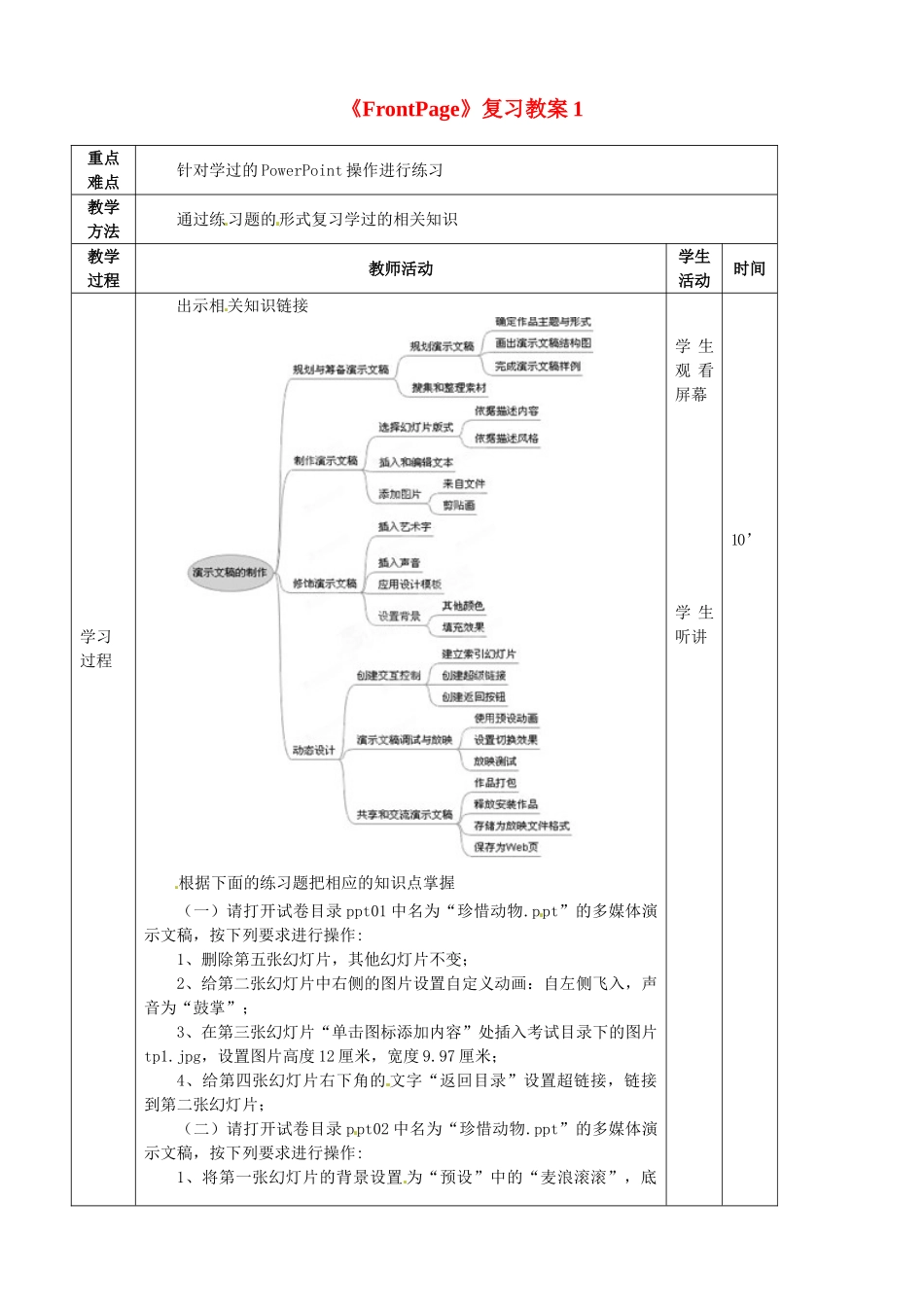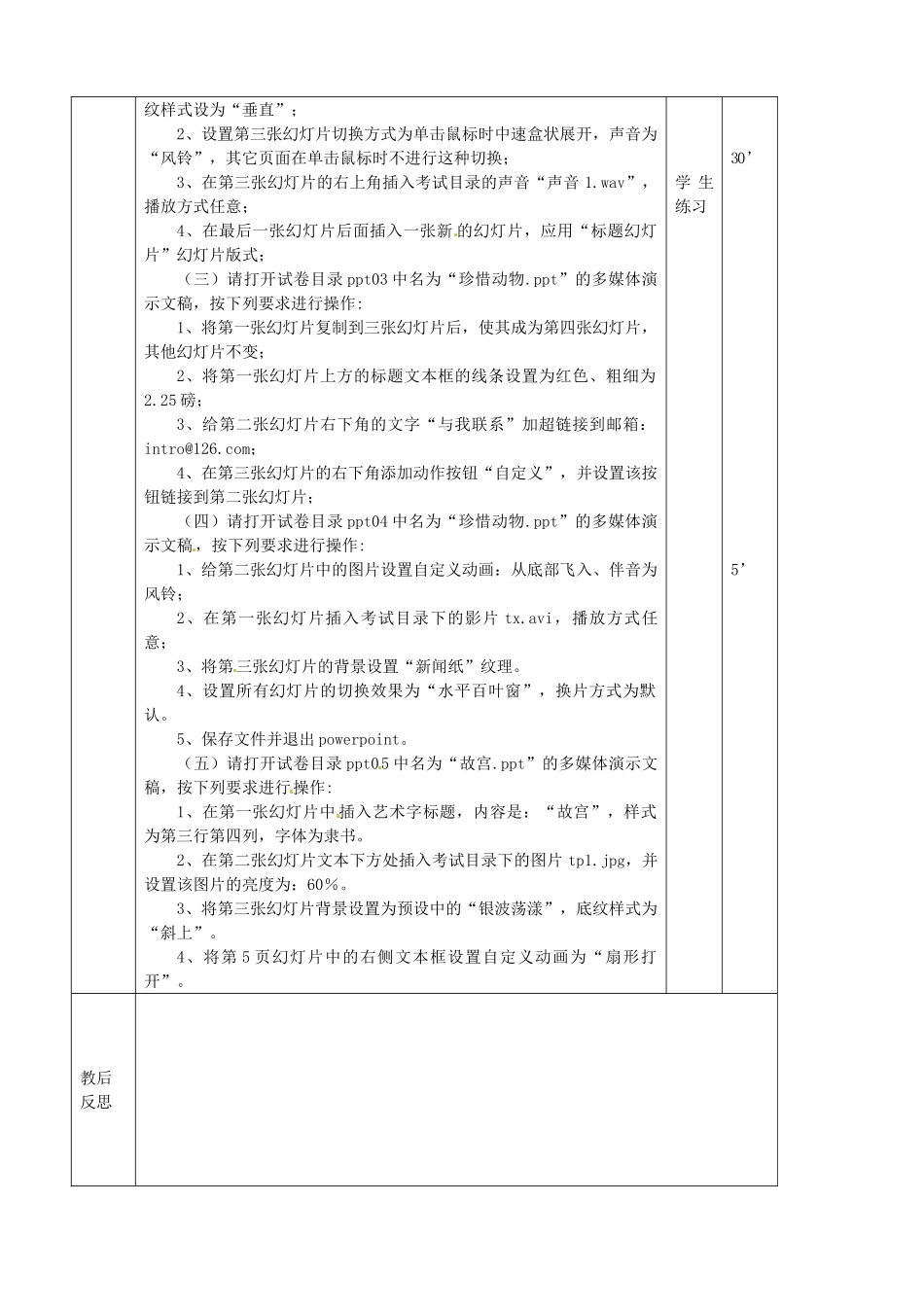《FrontPage》复习教案1重点难点针对学过的PowerPoint操作进行练习教学方法通过练习题的形式复习学过的相关知识教学过程教师活动学生活动时间学习过程出示相关知识链接根据下面的练习题把相应的知识点掌握(一)请打开试卷目录ppt01中名为“珍惜动物.ppt”的多媒体演示文稿,按下列要求进行操作:1、删除第五张幻灯片,其他幻灯片不变;2、给第二张幻灯片中右侧的图片设置自定义动画:自左侧飞入,声音为“鼓掌”;3、在第三张幻灯片“单击图标添加内容”处插入考试目录下的图片tp1.jpg,设置图片高度12厘米,宽度9.97厘米;4、给第四张幻灯片右下角的文字“返回目录”设置超链接,链接到第二张幻灯片;(二)请打开试卷目录ppt02中名为“珍惜动物.ppt”的多媒体演示文稿,按下列要求进行操作:1、将第一张幻灯片的背景设置为“预设”中的“麦浪滚滚”,底学生观看屏幕学生听讲10’纹样式设为“垂直”;2、设置第三张幻灯片切换方式为单击鼠标时中速盒状展开,声音为“风铃”,其它页面在单击鼠标时不进行这种切换;3、在第三张幻灯片的右上角插入考试目录的声音“声音1.wav”,播放方式任意;4、在最后一张幻灯片后面插入一张新的幻灯片,应用“标题幻灯片”幻灯片版式;(三)请打开试卷目录ppt03中名为“珍惜动物.ppt”的多媒体演示文稿,按下列要求进行操作:1、将第一张幻灯片复制到三张幻灯片后,使其成为第四张幻灯片,其他幻灯片不变;2、将第一张幻灯片上方的标题文本框的线条设置为红色、粗细为2.25磅;3、给第二张幻灯片右下角的文字“与我联系”加超链接到邮箱:intro@126.com;4、在第三张幻灯片的右下角添加动作按钮“自定义”,并设置该按钮链接到第二张幻灯片;(四)请打开试卷目录ppt04中名为“珍惜动物.ppt”的多媒体演示文稿,按下列要求进行操作:1、给第二张幻灯片中的图片设置自定义动画:从底部飞入、伴音为风铃;2、在第一张幻灯片插入考试目录下的影片tx.avi,播放方式任意;3、将第三张幻灯片的背景设置“新闻纸”纹理。4、设置所有幻灯片的切换效果为“水平百叶窗”,换片方式为默认。5、保存文件并退出powerpoint。(五)请打开试卷目录ppt05中名为“故宫.ppt”的多媒体演示文稿,按下列要求进行操作:1、在第一张幻灯片中插入艺术字标题,内容是:“故宫”,样式为第三行第四列,字体为隶书。2、在第二张幻灯片文本下方处插入考试目录下的图片tp1.jpg,并设置该图片的亮度为:60%。3、将第三张幻灯片背景设置为预设中的“银波荡漾”,底纹样式为“斜上”。4、将第5页幻灯片中的右侧文本框设置自定义动画为“扇形打开”。学生练习30’5’教后反思